Excel 2013에서 헤더를 삽입하는 방법
Excel에서 인쇄하여 다른 사람들과 공유 할 파일을 만들 때 스프레드 시트에 포함되지 않은 정보를 포함해야하는 경우가 종종 있습니다. 일반적으로 스프레드 시트의 맨 위 행과 열의 형식을 이상하게 지정해야하므로 일부 정보를 수정하거나 조정해야 할 때 매우 혼란 스러울 수 있습니다. 그러나 나머지 스프레드 시트에 영향을주지 않고 Excel 2013에서 중요한 정보를 추가하는 간단한 방법 중 하나는 헤더를 사용하는 것입니다.
Excel 2013에서 헤더를 만드는 방법
Excel 2013의 머리글은 화면에 표시되는 셀 격자와 별개이며 종종 표시되지 않습니다. 그러나 스프레드 시트가 인쇄 될 때 표시되는데, 정보가 스프레드 시트 상단에 추가되는 유일한 이유입니다. 따라서 Excel 2013에서 헤더를 삽입하는 방법을 배우려면 아래를 계속 읽으십시오.
1 단계 : Excel 2013에서 스프레드 시트를 엽니 다.
2 단계 : 창의 맨 위에있는 삽입 탭을 클릭하십시오.

3 단계 : 창의 맨 위에있는 리본의 텍스트 섹션에서 머리글 및 바닥 글 단추를 클릭하십시오.
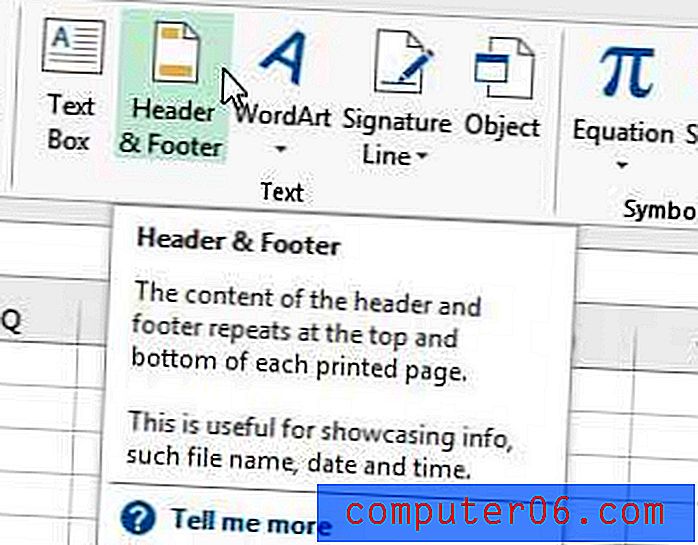
4 단계 : 정보를 포함 할 헤더 영역의 영역을 선택한 다음 헤더 정보를 입력하십시오.
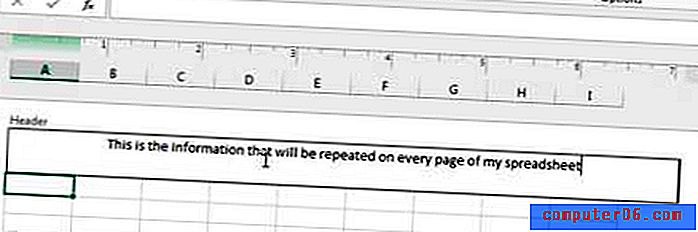
창의 왼쪽에있는 눈금자에서 위쪽 여백의 아래쪽 테두리를 드래그하여 머리글 높이를 늘릴 수 있습니다.
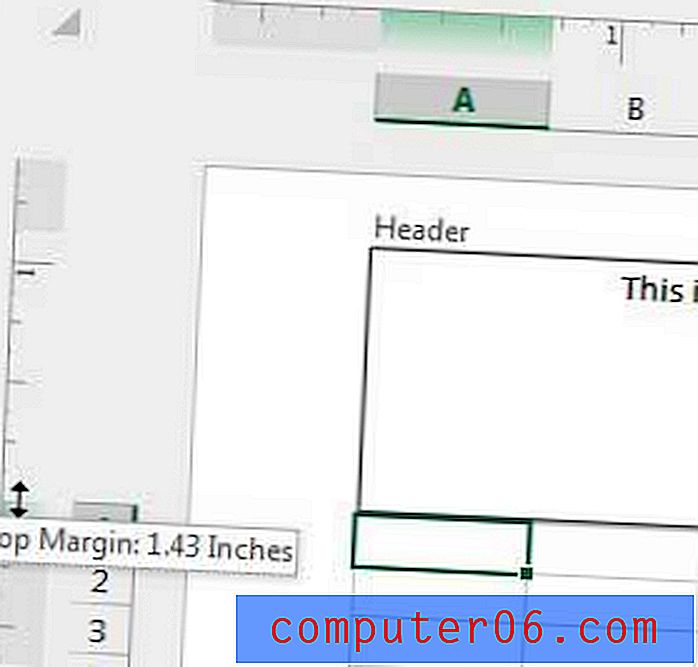
셀 내부를 클릭하고 창의 맨 위에있는 보기 탭을 클릭 한 다음 창의 통합 문서보기 섹션에서 일반 단추를 클릭하여 일반 보기로 돌아갈 수 있습니다.
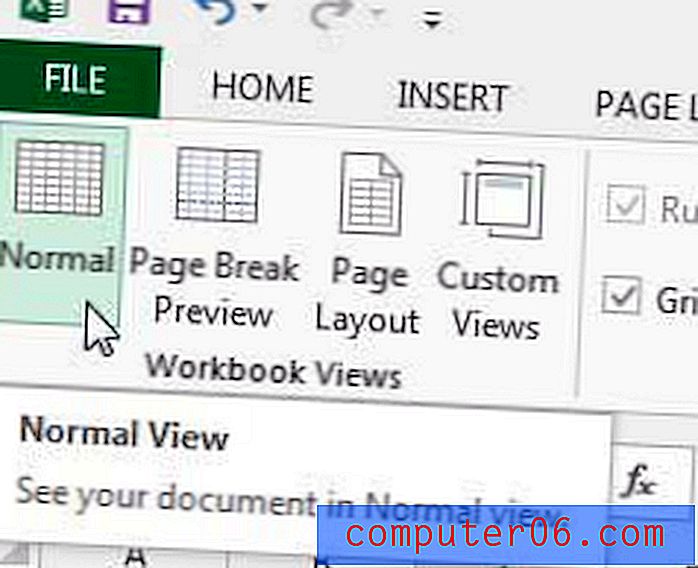
Adobe Photoshop과 같은 이미지 편집 프로그램이 필요하지만 가격이 비쌉니다. 초기 가격을 낮추려면 구독 카드를 구입하십시오.
Excel 2013에서 스프레드 시트를 인쇄 할 때 스프레드 시트가 여러 페이지로 확장되는 경우 모든 페이지에 머리글 행을 인쇄하면보다 쉽게 읽을 수 있습니다. 방법을 알아 보려면 여기를 클릭하십시오.



